Parfois, votre iPhone / iPad / iPod ne peut pas se connecter à l'App Store, iTunes ou le Game Center. Une erreur «Impossible de se connecter à iTunes Store» s'affiche lorsque vous essayez d'ouvrir iTunes.
Bien que la plupart du temps cela soit dû à des problèmes Internet ou si vous essayez d'accéder à l'App Store lors de sa mise à jour, vous pouvez également essayer de résoudre le problème sur votre iPhone / iPad en suivant les étapes décrites ci-dessous.
Impossible de se connecter à iTunes Store: conseils pour résoudre le problème
#1. Désactiver / Activer le contrôle parental iTunes
Cette méthode a fonctionné comme un charme pour de nombreux utilisateurs iOS. Nous étions tellement sceptiques à propos de ces solutions, mais cela aide de nombreux lecteurs à se connecter à l'iTunes Store. Voici:
Étape 1. Lancez iTunes → Allez dans Préférences dans le menu supérieur.
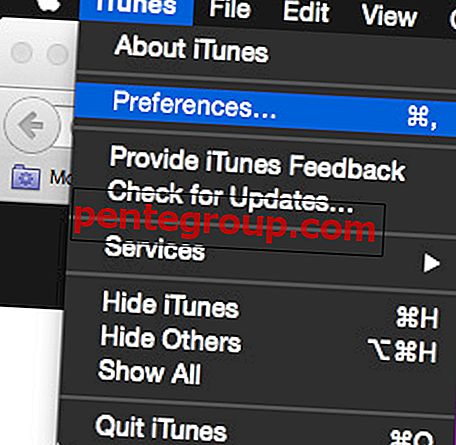
Étape 2. Accédez à l'onglet Contrôle parental → Désactivez l'accès à l'iTunes Store et autorisez l'accès à iTunes U.
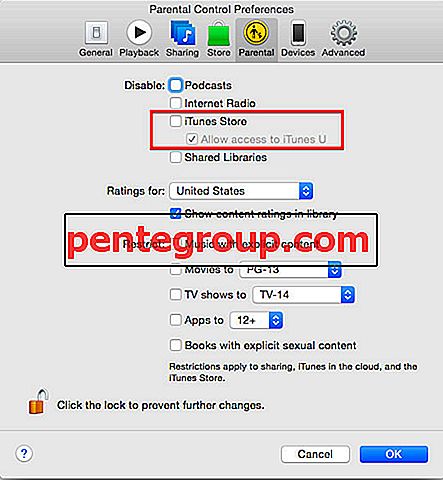
Étape 3. Quittez maintenant iTunes. Relancez iTunes et s'il vous envoie directement à iTunes U sans aucun problème, revenez au contrôle parental et autorisez l'accès à iTunes Store.
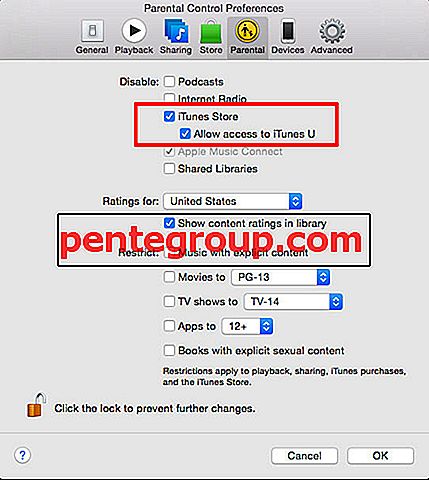
Étape 4. Quittez iTunes et ouvrez-le à nouveau. Vous devez maintenant vous connecter à l'iTunes Store sans aucun problème.
# 2. Vérifiez votre connectivité Internet .:
- Assurez-vous que vous êtes à portée du routeur ou de la station de base WI-FI.
- Doit s'assurer que les appareils tels que le PC sont capables de se connecter au WI-FI. Et plus important encore, ils peuvent accéder à Internet.
- Essayez de réinitialiser à nouveau le routeur WI-FI - Éteignez-le simplement, puis rallumez-le.
- Si cela n'est toujours pas fait, vous devez essayer de dépanner le réseau WI-FI et les connexions.
# 3. Redémarrez le réseau / Switch Wifi-3G
L'une des raisons les plus simples pour lesquelles votre iPhone / iPad / iPod Touch ne peut pas se connecter à l'App Store est en raison d'un problème de réseau. Si le signal Wi-Fi est faible, il y a de fortes chances que l'iTunes Store ne s'ouvre pas.
Une façon de le savoir consiste à éteindre votre réseau et à le redémarrer.
- Passer à la 3G
- Quittez App Store / iTunes app (depuis le sélecteur multitâche)
- Ouvrez à nouveau iTunes / App Store.
Si vous êtes en 3G et que cela ne résout pas, vous devrez peut-être passer au Wi-Fi et le vérifier.
# 4. Solution de contournement de date
Cette astuce existe depuis un bon moment. Bien que cela ne devait fonctionner qu'initialement, certains utilisateurs signalent que cette méthode semble fonctionner correctement même maintenant:
- Allez dans Paramètres → Général → Données et heure
- Maintenant, changez le réglage automatique sur ON
- Quittez iTunes et App Store (commutateur multi-tâches) et rouvrez-les.
# 5: Mise à jour du logiciel
- Il est important de vérifier si votre appareil (exécutant iOS 8 ou version ultérieure) est à jour ou non. Paramètres — Général — Mise à jour du logiciel .
- Assurez-vous également que votre version de Mac OS X est à jour.
- Vous devez vous assurer qu'iTunes et Safari sont mis à jour vers leur dernière version.
# 6. Résoudre les problèmes de pare-feu
Comment résoudre le problème sur Mac:
- Si vous avez un pare-feu, vos paramètres peuvent causer de nombreux problèmes et ne pas vous permettre de vous connecter à iTunes. Par conséquent, vous devez configurer votre pare-feu.
- Parfois, des problèmes de connexion se produisent en raison de problèmes de trousseau. Par conséquent, vous devrez peut-être réinitialiser le trousseau.
- Si cela n'est toujours pas fait, vous devez contacter votre fournisseur de services Internet et activer les ports et les serveurs sur votre réseau.
Comment résoudre les problèmes sous Windows:
- Dans le cas, l'iTunes Store est vide et n'affiche que le message iTunes Store, vous devez suivre ces étapes pour résoudre les problèmes.
- Suivez ces étapes pour dépanner la connectivité de l'iTunes Store sous Windows
- Maintenant, vous devrez configurer le pare-feu Windows pour permettre à iTunes d'accéder à iTunes Store. Pour ce faire, procédez comme suit, pour Windows XP, Windows Vista et Windows 7.
- Désactivez les proxys s'ils le sont, car cela cause beaucoup de problèmes.
- Si ce n'est pas encore fait, contactez votre fournisseur de services Internet et activez ces ports et serveurs sur votre réseau.
Les fichiers hôtes peuvent provoquer un problème:
Le fichier hosts peut être à l'origine des problèmes et bloquer l'iTunes Store. Suivez cet article de Microsoft pour réinitialiser les paramètres par défaut des hôtes pour vous.
Ce correctif n'a pas été activé pour fonctionner sous Windows 8. Pour créer une copie de votre fichier d'hôtes et le remplacer par un fichier d'hôtes vide, vous devez suivre ces instructions:
- Vous pouvez obtenir le fichier hosts sur C: WINDOWSSYSTEM32DRIVERSETC.
- Cliquez sur le fichier hosts. Il y aura maintenant un doublon du fichier d'hôtes "Copie d'hôtes" (Windows XP) ou "hôtes-copie"
- Vous devez maintenant faire glisser le fichier d'hôtes d'origine sur votre bureau.
- Cliquez avec le bouton droit sur le fichier en double et sélectionnez Ouvrir. Maintenant, vous devriez être invité à choisir le programme que vous souhaitez utiliser pour ouvrir ce fichier. Double-cliquez sur Bloc-notes.
- Lorsque le Bloc-notes s'ouvre, sélectionnez Modifier → Sélectionner tout.
- Sélectionnez Édition → Supprimer.
- Sélectionnez Fichier → Enregistrer.
- Fermez le bloc-notes.
- Cliquez avec le bouton droit sur le fichier en double et sélectionnez Renommer.
- Tapez «hôtes» (sans guillemets) et appuyez sur Entrée.
- Vous devez maintenant redémarrer votre ordinateur et essayer de vous connecter à l'iTunes Store.
#sept. Redémarrer
Si vous obtenez l'erreur «Impossible de se connecter à l'iTunes Store» même après toutes ces étapes, il se peut que quelque chose soit bloqué. Une simple réinitialisation matérielle devrait généralement corriger l'erreur, mais vous pouvez également choisir de redémarrer votre iPhone juste pour être sûr.
Pour une réinitialisation matérielle: appuyez sur le bouton d'accueil et d'alimentation jusqu'à ce que l'écran de l'iPhone s'éteigne. Maintenant, appuyez sur le bouton d'alimentation uniquement jusqu'à ce que le logo Apple s'affiche.
Regardez cette vidéo pour corriger l'erreur «Impossible de se connecter à iTunes Store»
C'est tout!
Vous avez trouvé ce guide utile? Téléchargez notre application et restez à l'écoute avec nous via Facebook, Twitter et Instagram pour ne jamais manquer nos dernières histoires.



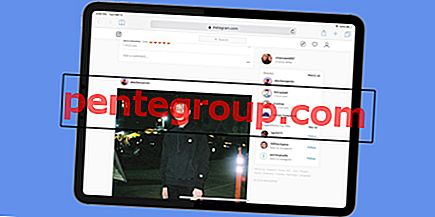


![Ajouter une date à la barre de menus sous Mac OS X [How-to]](https://pentegroup.com/img/3219/3219-min.jpg)


![Ajouter iTunes Pass Card à Wallet App sur iPhone / iPad dans iOS 9 [How-to]](https://pentegroup.com/img/2505/2505-min.jpg)


